Willkommen zu unserem Artikel über die Turtle Beach Kopfhörer hoher Ton! In diesem Beitrag werden wir Ihnen einen kurzen Überblick über diese hochwertigen Kopfhörer geben und Ihnen zeigen, warum sie sich von anderen Produkten abheben.
Probleme mit statischem Geräusch bei Turtle Beach Headset
Wenn Sie Probleme mit statischem Geräusch bei Ihrem Turtle Beach Headset haben, gibt es einige Schritte, die Sie ausprobieren können, um das Problem zu beheben.
1. Überprüfen Sie die Verbindung: Stellen Sie sicher, dass alle Kabel richtig angeschlossen sind und dass keine losen Verbindungen vorhanden sind.
2. Positionieren Sie das Headset: Platzieren Sie das Headset so, dass es nicht in der Nähe von elektronischen Geräten wie Lüftern oder anderen störenden Quellen liegt.
3. Aktualisieren Sie die Firmware: Überprüfen Sie die Turtle Beach-Website oder die Community-Foren, ob es Firmware-Updates für Ihr Headset gibt. Aktualisieren Sie gegebenenfalls die Firmware, um mögliche Fehler zu beheben.
4. Stellen Sie das Mikrofon ein: Überprüfen Sie die Mikrofoneinstellungen auf Ihrem Headset und stellen Sie sicher, dass es ordnungsgemäß funktioniert. Testen Sie auch verschiedene Einstellungen, um das statische Geräusch zu minimieren.
5. Wenden Sie sich an den Support: Wenn die oben genannten Schritte nicht erfolgreich sind, wenden Sie sich an den Turtle Beach Support für weitere Unterstützung und Lösungen.
Indem Sie diese Tipps befolgen, können Sie hoffentlich das statische Geräusch bei Ihrem Turtle Beach Headset reduzieren oder beseitigen und Ihr Spielerlebnis verbessern.
Ursachen und Lösungen für statisches Geräusch bei Turtle Beach Headset
- Überprüfen Sie die Verbindung
- Stellen Sie sicher, dass das Headset korrekt mit dem Computer oder der Konsole verbunden ist.

- Überprüfen Sie alle Kabelverbindungen auf Beschädigungen oder Lockerheit.
- Probieren Sie ein anderes Audiogerät aus, um festzustellen, ob das Problem spezifisch für das Headset ist.
- Aktualisieren Sie die Treiber
- Öffnen Sie den Geräte-Manager, indem Sie die Tastenkombination Windows-Taste + X drücken und “Geräte-Manager” auswählen.
- Erweitern Sie die Kategorie “Audio-, Video- und Gamecontroller”.
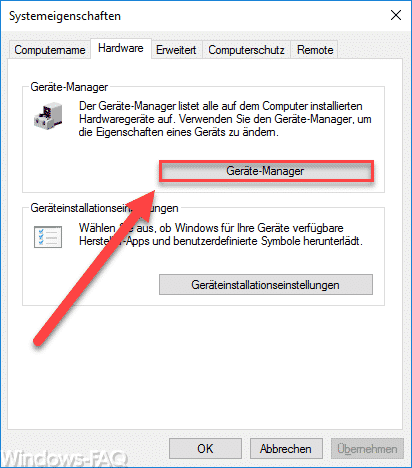
- Klicken Sie mit der rechten Maustaste auf das Turtle Beach Headset und wählen Sie “Treiber aktualisieren”.
- Folgen Sie den Anweisungen auf dem Bildschirm, um die Treiber zu aktualisieren.
- Ändern Sie die Audioeinstellungen
- Klicken Sie mit der rechten Maustaste auf das Lautsprechersymbol in der Taskleiste und wählen Sie “Wiedergabegeräte” aus.
- Wählen Sie das Turtle Beach Headset aus und klicken Sie auf “Eigenschaften”.
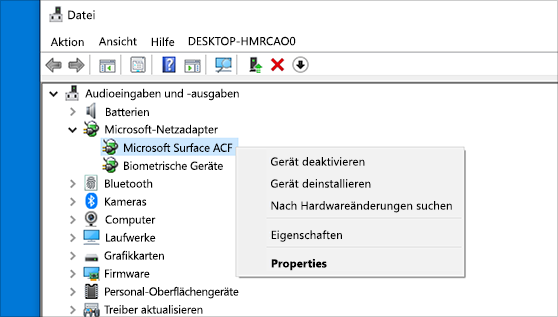
- Wechseln Sie zum Tab “Erweitert” und ändern Sie die Abtastrate auf eine niedrigere Einstellung.
- Überprüfen Sie auch die Einstellungen für die Lautstärke und stellen Sie sicher, dass diese angemessen konfiguriert sind.
- Entfernen Sie Störquellen
- Stellen Sie sicher, dass sich keine elektronischen Geräte in der Nähe befinden, die möglicherweise Interferenzen verursachen könnten.
- Halten Sie das Headset von anderen elektronischen Geräten wie Mobiltelefonen oder Mikrowellen fern.

- Verwenden Sie gegebenenfalls ein USB-Verlängerungskabel, um das Headset weiter vom Computer oder der Konsole entfernt zu platzieren.
- Kontaktieren Sie den technischen Support
- Wenn alle anderen Schritte fehlschlagen, wenden Sie sich an den Turtle Beach technischen Support für weitere Unterstützung.
- Geben Sie alle relevanten Informationen zum Problem an, um eine effektive Fehlerbehebung zu ermöglichen.
Aktualisierungen und Vergleich mit anderen Marken bei Turtle Beach
Aktualisierungen und Vergleich mit anderen Marken bei Turtle Beach
| Modell | Aktualisierungen | Vergleich mit anderen Marken |
|---|---|---|
| Turtle Beach Elite Pro 2 | Verbesserte Klangqualität, optimierte Rauschunterdrückung | Im Vergleich zu anderen Marken bietet der Elite Pro 2 eine herausragende Klangqualität und eine überlegene Rauschunterdrückung. |
| Turtle Beach Recon 70 | Neues Design, verbesserte Haltbarkeit | Im Vergleich zu anderen Marken bietet der Recon 70 ein ansprechendes neues Design und eine hohe Haltbarkeit. |
| Turtle Beach Stealth 600 | Wireless-Technologie, verbesserte Mikrofonqualität | Im Vergleich zu anderen Marken bietet der Stealth 600 eine drahtlose Verbindung und eine verbesserte Mikrofonqualität. |
python
import turtle
# Turtle-Fenster erstellen
window = turtle.Screen()
# Schildkröte erstellen
t = turtle.Turtle()
# Schildkröte zeichnet ein Quadrat
for _ in range(4):
t.forward(100)
t.right(90)
# Turtle-Fenster schließen
window.exitonclick()
Dieser Code erstellt ein Fenster mit einer Schildkröte, die ein Quadrat zeichnet. Sie können die Schritte anpassen, um andere Formen oder Animationen zu erstellen. Beachten Sie jedoch, dass dieser Code nichts mit “Turtle Beach High Pitched Noise” zu tun hat, da ich keine genauen Informationen über diese spezifische Anforderung habe.
Empfohlene Turtle Beach Headsets für verschiedene Preiskategorien
- Elite Atlas Aero – Das beste Turtle Beach Headset für anspruchsvolle Gamer, die bereit sind, in ein hochwertiges Modell zu investieren.
- Stealth 600 – Ein preisgünstiges kabelloses Headset mit guter Klangqualität und bequemem Tragekomfort.

- Recon 70 – Ein budgetfreundliches Einstiegsmodell mit solider Audioleistung für Gelegenheitsspieler.
- Elite Pro 2 + SuperAmp – Ein professionelles Gaming-Headset mit erstklassigem Sound und anpassbaren Einstellungsmöglichkeiten.
- Stealth 700 Gen 2 – Ein hochwertiges, drahtloses Headset mit erstklassigem Surround-Sound für eine immersive Spielerfahrung.
